tarファイルタイプは、複数のファイルを単一のアーカイブに結合するために使用されます。 Tarの本来の目的はテープバックアップで使用されることだったので、Tarは実際には”テープアーカイブ”を意味します。 Linuxシステムはまだtar形式を使用しており、今日まで広く使用され続けています。
拡張子が.tarのTarファイルは、しばしば”tarballs”と呼ばれます。「これらのファイルはLinuxファイルの許可を保持し、任意の数のファイルを単一のアーカイブに結合できますが、圧縮やスペースの節約は適用されません。 ただし、圧縮はtarファイルに簡単に適用でき、gzip圧縮の場合は.tar.gz、xz圧縮の場合は.tar.xzのような拡張子が生成されます。
このガイドでは、コマンドラインとGUIでtarファイルを開く方法を示します。 これには、アーカイブに適用されるさまざまな圧縮を持つtarファイルが含まれます。 方法を見つけるために以下の例をチェックしてください。
このチュートリアルでは、次のことを学びます:
- GUI経由でtarファイルを開く方法
- コマンドライン経由でtarファイルを開く方法
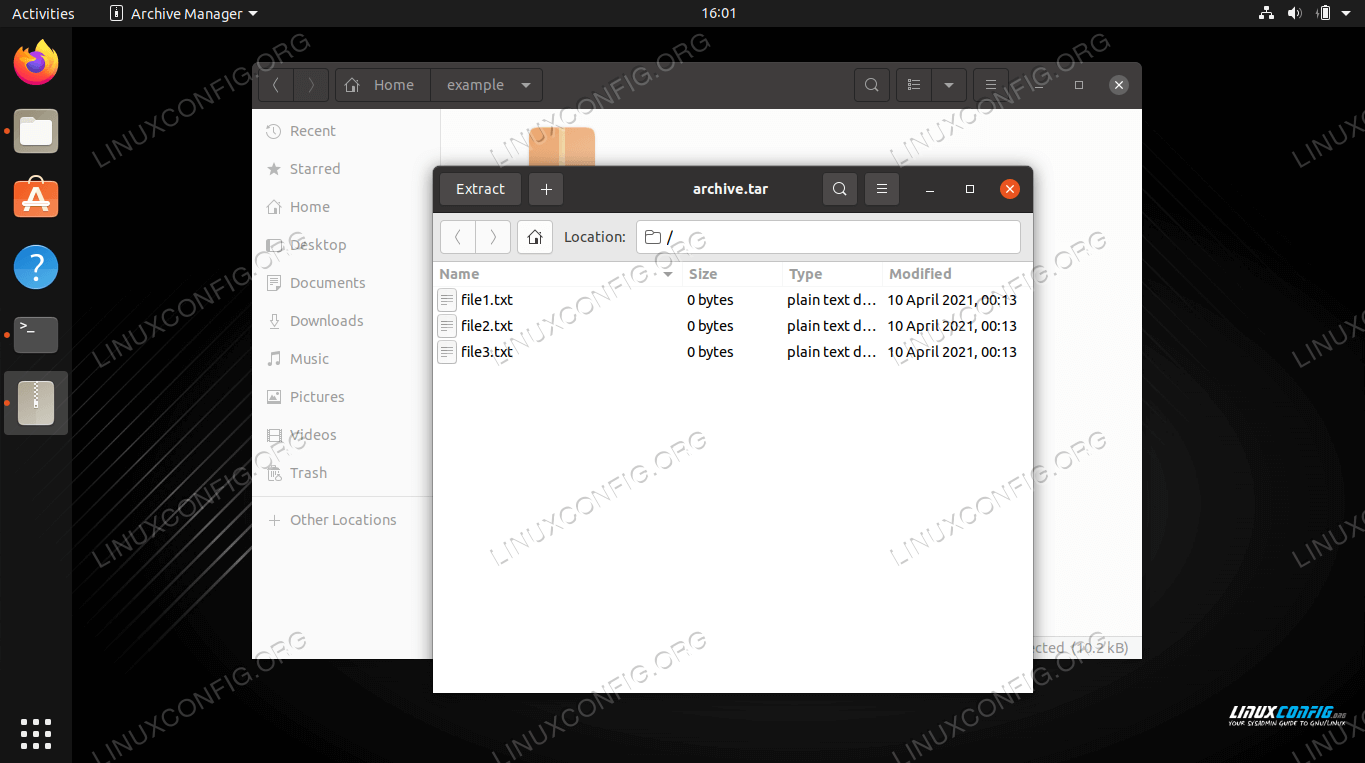
| カテゴリ | 使用されている要件、規則、またはソフトウェアバージョン |
|---|---|
| システム | 任意のLinuxディストリビューション |
| ソフトウェア | tar |
| その他の | rootまたはRootとしてLinuxシステムへの特権アクセス sudoコマンドを使用します。 |
| 規則 | #–指定されたlinuxコマンドは、rootユーザーとして直接、またはsudocommandを使用してroot権限で実行する必要があります$-指定されたlinuxコマンドは、通常の非特権ユーザー |
GUIを介してtarファイルを開く
GNOME、KDE、Xfceなどのさまざまなデスクトップ環境には、さまざまな見た目のメニューがあります。 ただし、tarファイルを開くプロセスは、すべてのタイプのGuiで非常によく似ています。 以下の手順はGNOMEを対象としていますが、使用している環境に適用できるはずです。
- 環境のファイルマネージャで、開きたいtarファイルの場所に移動します。 次に、ファイルを右クリックし、「ここで抽出」を使用して現在の場所の内容を抽出するか、「抽出先」を使用して他の宛先を選択します。
- または、環境のアーカイブマネージャでtarファイルを開くこともできます。 これを行う最も簡単な方法は、ファイルをダブルクリックすることです。 これにより、アーカイブの内容を参照したり、個別に抽出したりすることができます。
- このプロセスは、
.tar.gz、.tar.bz2などの圧縮付きtarファイルでもまったく同じです。 - tarファイルの内容を抽出するのは非常に簡単で、
-x(抽出オプション)で行うことができます。 また、ファイルの場所を指定することをtarに示すために、-f(file)オプションを含める必要があります。 Tarファイルの内容を抽出するには、次の構文を使用します。$ tar -xf archive.tar
-v(verbose)オプションを追加して、抽出の進行状況を確認することもできます。$ tar -xvf archive.tar
- 圧縮されたtarファイルからファイルを抽出するために追加のオプションを追加する必要はないことに注意してください。
$ tar -xf archive.tar.gz$ tar -xf archive.tar.bz2$ tar -xf archive.tar.xzetc...
- tarファイルの内容を一覧表示するには、
-t(list)オプションを使用します。$ tar -tf archive.tarfile1.txtfile2.txtfile3.txt
- tarアーカイブに含まれているファイルを確認したら、抽出するファイルを指定することで、それらを個別に抽出することができます。
$ tar -xf archive.tar file1.txt file2.txt
--wildcardsオプションを使用してコマンドにワイルドカードを指定することもできます。$ tar -xf archive.tar --wildcards '*.txt'
- 現在の作業ディレクトリ以外の場所にファイルを抽出する場合は、
-Cオプションを使用してパスを指定します。$ tar -xf archive.tar -C /path/to/directory
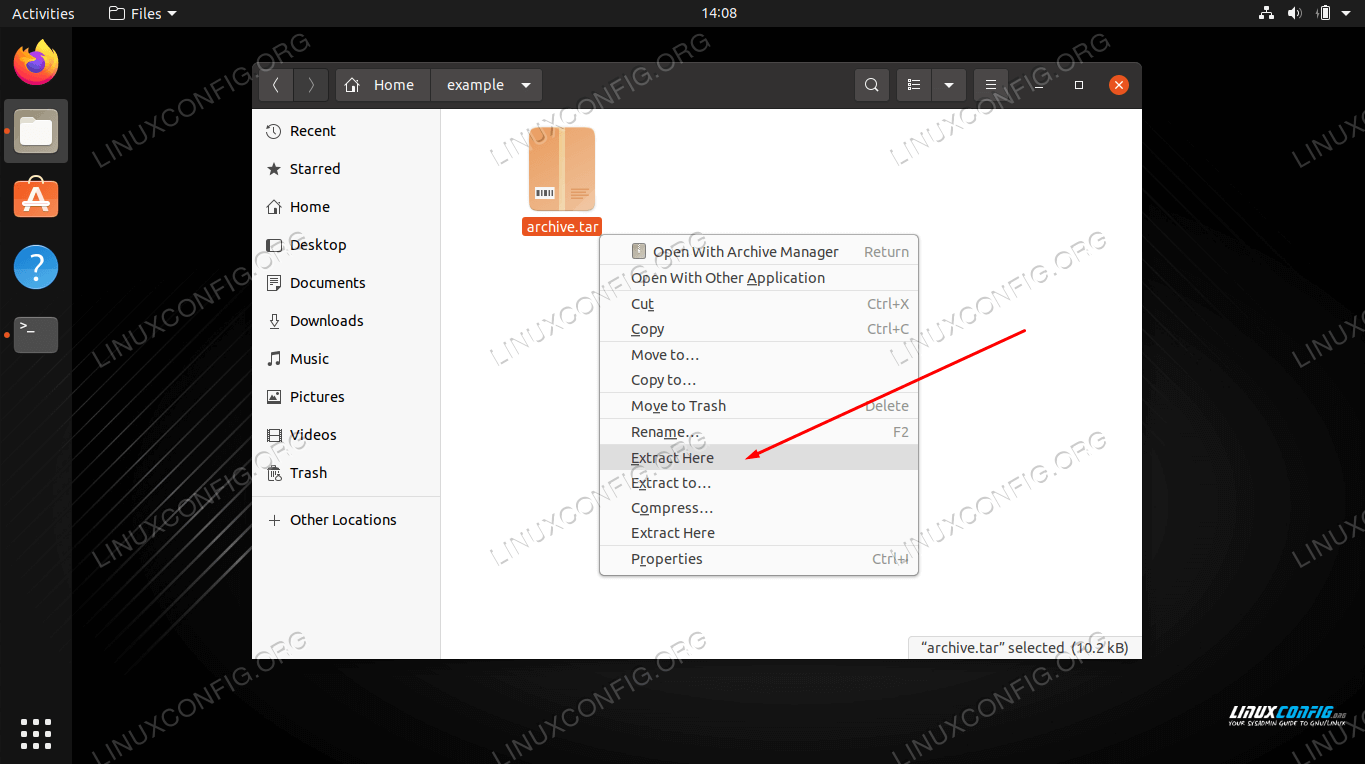
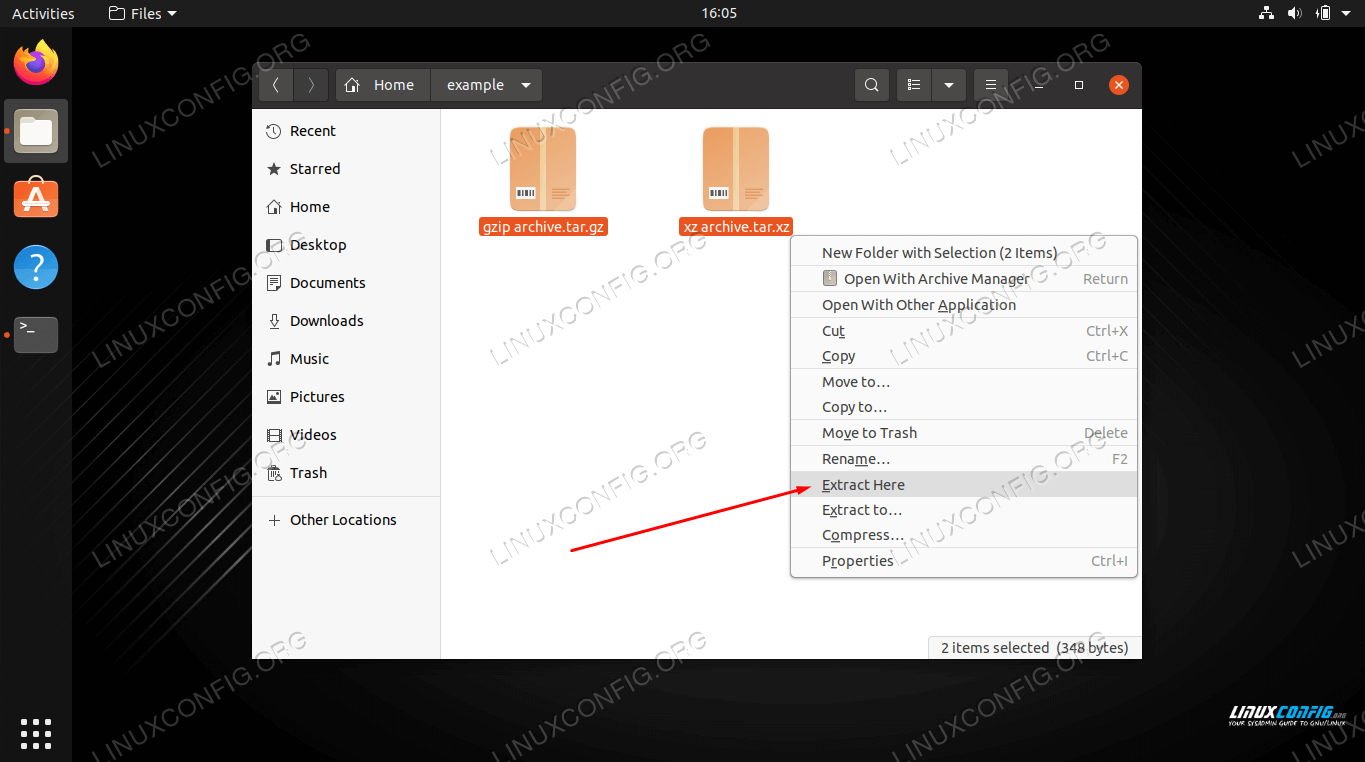
コマンドラインでtarファイルを開く
Linuxコマンドラインでtarファイルを開くには、次の例を使用します。
コマンドラインを介してtarファイルを抽出する場合は、これがすべて知っておく必要があります。 さらなる例については、manページをチェックしてください。
$ man tar
思考を閉じる
このガイドでは、Linux上のコマンドラインとGUIを介してtarアーカイブの内容を抽出する方法を見ました。 これは、tarファイルが広く普及しており、時にはそれらに遭遇することがあるため、ほとんどのLinuxユーザーにとって一般的な作業です。 デスクトップ環境や作業しているtarファイルの種類にかかわらず、その内容を抽出するのは非常に簡単です。